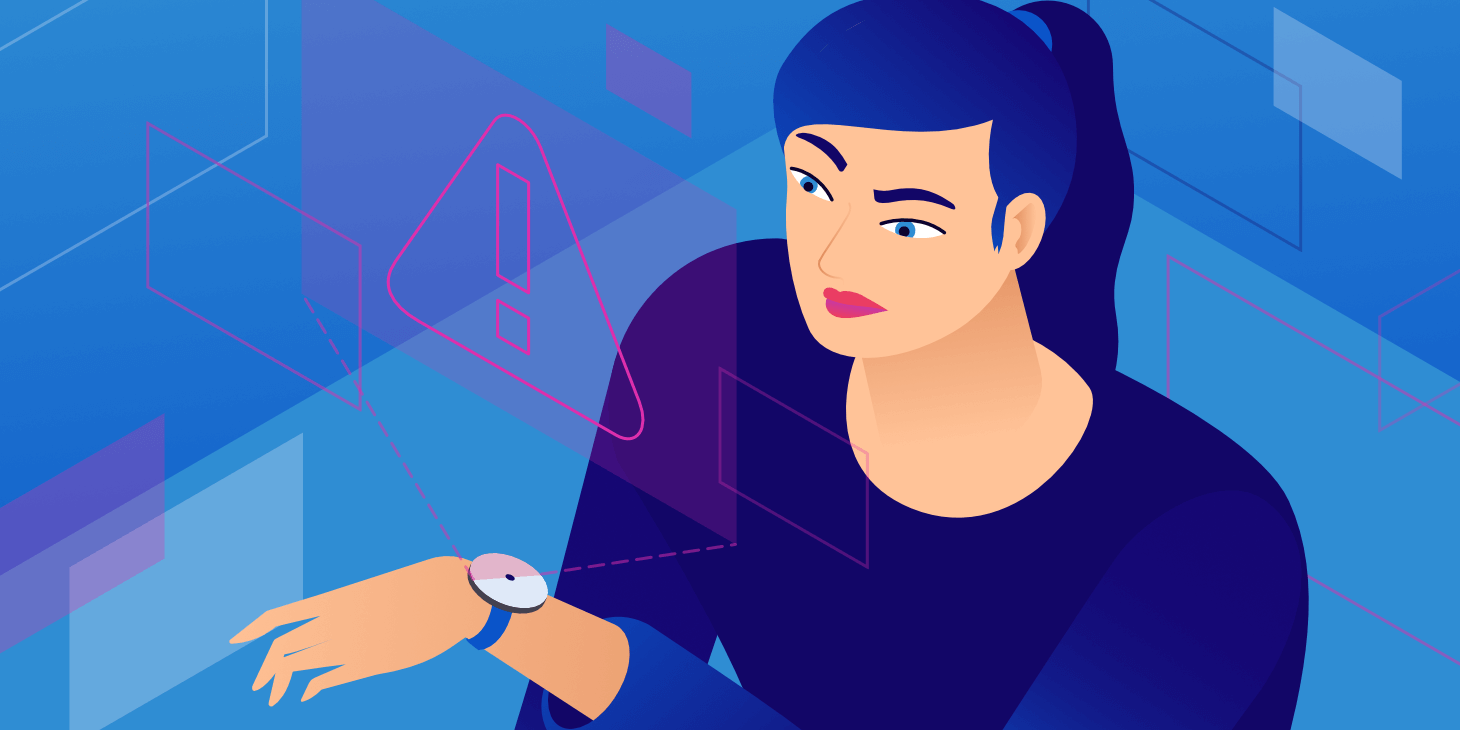Si su o sus visitantes ven un gran mensaje rojo diciendo «Presente sitio contiene malware» o «El sitio que tiene delante contiene programas dañinos» cuando intentan visitar su sitio, este artículo le explicará qué está pasando y le mostrará cómo arreglarlo.
Este error se muestra en Google Chrome o cuando los usuarios hacen clic en un enlace de Google Search cuando Google considera que un sitio web contiene contenido dañino.
Si los visitantes ven este error cuando intentan visitar su sitio, es probable que alguien haya pirateado su sitio o inyectado malware en su sitio.
En este post, le diremos cómo solucionar el problema, asegurar que los visitantes puedan acceder a su sitio, y limitar el efecto negativo en su posicionamiento en los motores de búsqueda. Esto es lo que aprenderá:
¿Qué significa «The site ahead contains malware»?

Para proteger a los usuarios, Google incluye una herramienta llamada Navegación segura para evitar que los usuarios visiten accidentalmente sitios que puedan dañar sus equipos. Si un visitante intenta acceder a un sitio que Google ha marcado, Google mostrará la gran advertencia roja de arriba. Aunque es posible que los visitantes eviten la advertencia haciendo clic en el botón Detalles, la mayoría de las personas se mantendrán alejadas de los sitios que Google ha marcado.
Hay algunos mensajes de error diferentes, dependiendo del problema exacto que Google haya encontrado con un sitio:
- El sitio que tenemos por delante contiene malware
- Sitio engañoso por delante
- El sitio que tenemos por delante contiene programas dañinos
- Esta página está intentando cargar scripts de fuentes no autenticadas
- Continuar con [nombre del sitio]?
Si ve uno de estos mensajes cuando intenta acceder a su propio sitio, es un gran problema y necesita reaccionar rápidamente para solucionar el problema, de lo contrario su tráfico y las clasificaciones de los motores de búsqueda se verán afectadas negativamente.
Entonces, ¿por qué Google muestra este mensaje a usted y a los visitantes de su sitio?
Bueno, suponiendo que no haya incluido intencionadamente malware (!) en su sitio, la razón más probable es que un actor malicioso haya accedido a su sitio y esté utilizando su sitio web como un vector para infectar los equipos de sus visitantes con malware u otros programas maliciosos.
Como tal, la solución consiste en limpiar su sitio de este malware y, a continuación, decirle a Google que ha limpiado todo para que Google pueda reconsiderar su sitio y eliminar la advertencia.
¿Cómo corregir la Advertencia de «El presente sitio contiene malware»?
Aquí están los pasos que usted querrá tomar….
1. Verificar el estado de su sitio web en la navegación segura
Para verificar que su sitio tiene un problema, puede probarlo manualmente con la herramienta de navegación segura de Google.
Vaya a la página de estado del sitio de navegación segura e introduzca la URL de su sitio:

Si utiliza la Consola de búsqueda de Google, Google también le enviará un aviso en la Consola de búsqueda cada vez que añadan uno de sus sitios a la lista de navegación segura.
2. Encuentre el código malicioso que está causando el problema
Hay varias maneras de encontrar malware en su sitio web. Puede utilizar herramientas externas, plugins o ambos.
Estas son algunas de las mejores opciones para empezar….
Consola de búsqueda de Google
En primer lugar, si ha recibido una notificación de la Consola de Búsqueda de Google acerca de un código malicioso en su sitio, por lo general proporciona información sobre el problema. A veces esto puede ser una lista de URLs infectadas, mientras que otras veces Google puede listar el código malicioso que es el problema:

Puede encontrar una lista de posibles problemas en la sección Seguridad de la sección Seguridad y acciones manuales de la Consola de búsqueda de Google. Si aún no ha verificado su sitio con la Consola de Búsqueda de Google, puede seguir este tutorial de verificación de sitios de Google.

Sucuri SiteCheck
Sucuri es un servicio popular de seguridad de sitios web que proporciona un escáner de malware gratuito llamado Sucuri SiteCheck. Para utilizarlo, todo lo que usted hace es conectar su sitio web y Sucuri ejecutará una variedad de comprobaciones.
En la lista de problemas, puede hacer clic en el enlace Más detalles para ampliar los detalles y ver el código malicioso específico en cuestión. Más adelante, esto le ayudará a eliminar el código malicioso de su servidor.

Es importante entender que Sucuri SiteCheck sólo escanea el front-end de su sitio. Aunque esto debería ser suficiente para detectar el problema que está causando el mensaje «The Site Ahead Contiene Malware», no necesariamente encontrará cada pedacito de malware en su servidor, por lo que querrá asegurarse de que ha eliminado todas las puertas traseras potenciales de su sitio.
Wordfence
Wordfence es el plugin de seguridad más popular de WordPress. Viene tanto en una versión gratuita como en una premium, pero la versión gratuita debería funcionar bien en la mayoría de las situaciones de malware.
Una vez que haya instalado y activado el plugin, puede ir a Wordfence → Escanear para ejecutar un escaneado de malware:

MalCare
MalCare es un plugin gratuito de escaneado de malware de WordPress que puede escanear todos los archivos de su sitio en busca de malware. Si encuentra malware, MalCare también puede ayudarle a limpiar su sitio.
La versión gratuita de MalCare en WordPress.org puede escanear su sitio y notificarle de cualquier malware que encuentre, pero necesitará la versión premium para aprovechar la función de limpieza automática con un solo clic.
Para ejecutar un escaneado de malware, instale la versión gratuita de WordPress.org. Luego, vaya a la nueva pestaña MalCare en el panel de control de WordPress para sincronizar su sitio con el servicio MalCare e inicia el escaneado de malware.
3. Eliminar el malware de su sitio
Una vez que encuentre el malware que está causando el problema, debe eliminarlo completamente de su sitio.
Aquí en Kinsta, hemos implementado una serie de protocolos de seguridad para asegurar que su sitio no sea vulnerable a los hackers. Sin embargo, si algo le sucede a su sitio mientras está alojado en Kinsta, Kinsta ofrece un servicio gratuito de eliminación de malware como parte de su plan de alojamiento. Puede obtener más información sobre la eliminación de malware aquí o solicitar ayuda a nuestro soporte a través del widget de chat en el panel de control de Kinsta.
Si está alojando su sitio en otro lugar, tiene algunas opciones para eliminar el malware de su sitio.
En primer lugar, si tiene una copia de seguridad limpia, puede intentar restaurar su sitio desde la copia de seguridad. Sólo recuerde que perderá cualquier contenido o cambio que haya realizado desde la copia de seguridad.
Si la restauración desde la copia de seguridad no es una opción, hay una serie de servicios y plugins que pueden ayudarle a eliminar el malware de su sitio:
- Sucuri – si usted paga por la plataforma Sucuri, Sucuri ofrece un servicio completo de eliminación de malware y limpieza de hackers. La plataforma Sucuri comienza en $199.99 por año.
- MalCare – si usted paga por la versión premium del plugin MalCare antes mencionado, ofrece la eliminación de malware con un solo clic. La versión premium comienza en $99 por año.
- Wordfence – además de ofrecer el plugin de seguridad más popular, el equipo de Wordfence también ofrece un servicio de limpieza de sitios por $179. Este precio incluye una suscripción de un año al plugin premium de Wordfence.
Una vez que elimine el malware de su sitio, puede volver a probarlo con Sucuri y otras herramientas de escaneado de malware para asegurarse de que el malware realmente ha desaparecido.
4. Vuelva a enviar su sitio a Google
Una vez que verifique que su sitio está limpio de malware, querrá terminar las cosas informándole a Google de que ha solucionado el problema para que Google pueda reevaluar su sitio web y eliminar la advertencia.
Para ello, puede utilizar la Consola de búsqueda de Google. Una vez más, si aún no ha verificado su sitio con la Consola de Búsqueda de Google, puede seguir los pasos de verificación aquí.
A continuación, una vez que haya verificado su sitio con la Consola de Búsqueda de Google, vaya a la sección Problemas de seguridad en la sección Seguridad y acciones manuales. Marque la casilla para indicar que he corregido estos problemas y, a continuación, haga clic en Solicitar una revisión.

Resumen
Si usted o sus visitantes encuentran el mensaje «The site ahead contains malware» cuando intentan acceder a su sitio, es probable que su sitio haya sido infectado con malware. Otras variaciones de este mensaje incluyen:
- Sitio engañoso por delante
- El sitio que tenemos por delante contiene programas dañinos
- Esta página está intentando cargar scripts de fuentes no autenticadas
- Continuar con[nombre del sitio]?
Para verificar que su sitio tiene un problema, puede ejecutar manualmente su sitio web a través de la herramienta de navegación segura de Google.
Arreglar este problema es esencial, ya que el mensaje de advertencia ahuyentará a muchos de sus visitantes y afectará negativamente su posicionamiento en los motores de búsqueda.
Para solucionar el problema, deberá analizar su sitio en busca de malware y, a continuación, eliminarlo de su sitio. Una vez más, si usted se aloja en Kinsta, le ofrecemos una garantía de hack fix y limpiaremos su sitio de malware de forma gratuita.
Una vez que haya limpiado a fondo su sitio, deberá utilizar la Consola de búsqueda de Google para informar a Google de que ha solucionado el problema y que Google debería reconsiderar su sitio web.